¿Cómo puedo definir las comisiones?
Para definir las comisiones que van a cobrar los empleados, vaya a la pantalla de definición de comisiones (RR.HH. / Comisiones / Definición ). Le aparecerá una lista de las comisiones que actualmente tiene definidas:
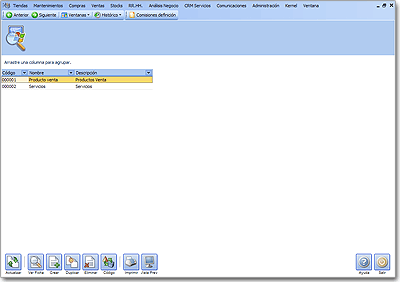
Puede hacer doble click o pulsar el botón Ver Ficha en cada una para ver sus datos. También podrá crear nuevas comisiones o duplicar las existentes.
En la ficha de una comisión podrá ver los datos de cada factura donde, a parte de la cabecera con la información básica (código, nombre y descripción), verá dos pestañas para consultar los datos de la comisión:
| • | Detalle: verá los tramos de importe y la comisión que se aplica a cada uno de ellos; |
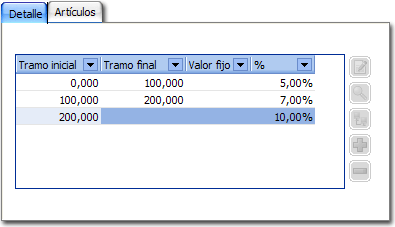
Podrá definir un porcentaje variable según el importe facturado por el empleado así como asignar un valor fijo para cada tramo, ya sea además del porcentaje o sustituyéndolo.
También debe tener en cuenta la casilla Acumulado que verá en la cabecera:
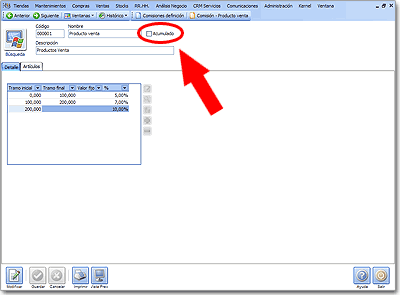
En caso de estar activa, el empleado recibirá las comisiones según cada tramo que componga el importe. En caso de estar inactiva, el empleado recibirá una sola comisión dependiendo del tramo en el que se encuentre el importe que haya facturado.
![]() Por ejemplo:
Por ejemplo:
Supongamos que un empleado ha facturado 500€ y las comisiones son las de la imagen anterior:
|
Acumulado |
No Acumulado |
|
Tramo 1 (0-99) |
|||
|
Importe |
100 |
- |
Comisión 5% |
5 |
- |
|
Tramo 2 (100-199) |
|||
|
Importe |
100 |
- |
Comisión 7% |
7 |
- |
|
Tramo 3 (200+) |
|||
|
Importe |
300 |
500 |
Comisión 10% |
30 |
50 |
|
Comisión total |
42 |
50 |
|
En este caso, como puede observar, a partir de los 100€ el empleado obtendrá una mayor comisión si el porcentaje se calcula sin la opción del acumulado. Esta característica del Acumulado también estará vigente si la comisión es un valor fijo en lugar de un porcentaje.
| • | Artículos: deberá seleccionar las agrupaciones de artículos a los que se aplica la comisión. Si no especifica alguno de los campos menores (familia o subfamilia), se aplicará la comisión a todos los artículos dentro de la agrupación superior (si selecciona un grupo pero no especifica familia y subfamilia, por ejemplo, la comisión se aplicará a todos los artículos de todas las familias y subfamilias que pertenezcan a ese grupo). |
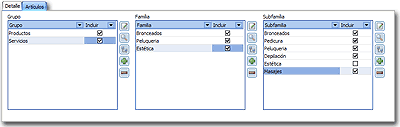
Pulse aquí para más información sobre el uso de grids.
¿Cómo puedo consultar las comisiones que tiene asignadas cada empleado?
En la pantalla de Comisiones por empleados (RR.HH. / Comisiones / Por empleado ):
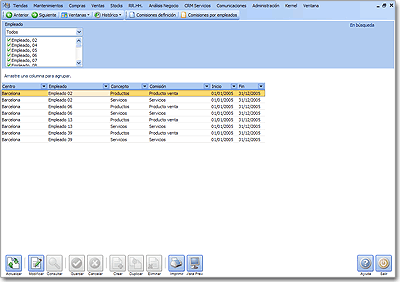
Como es habitual en NEO Back Store, también puede agrupar las columnas por empleado para una mayor comodidad:
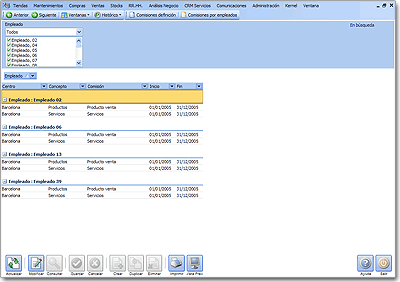
Pulse aquí para más información sobre las agrupaciones de columnas.
Si desea asignar nuevas comisiones, active el botón Modificar y pulse Crear (procure no tener columnas agrupadas para poder elegir cualquier empleado). Se le insertará una nueva fila vacía que deberá rellenar según los datos:
Centro |
Centro donde operará el empleado. |
Empleado |
Nombre o número del empleado al que se asigna la comisión. |
Concepto |
Concepto asignado a la comisión y al empleado. |
Comisión |
Nombre de la comisión asignada. |
Inicio |
Fecha de la entrada en vigor de la comisión. |
Fin |
Fecha de finalización de la comisión. |

